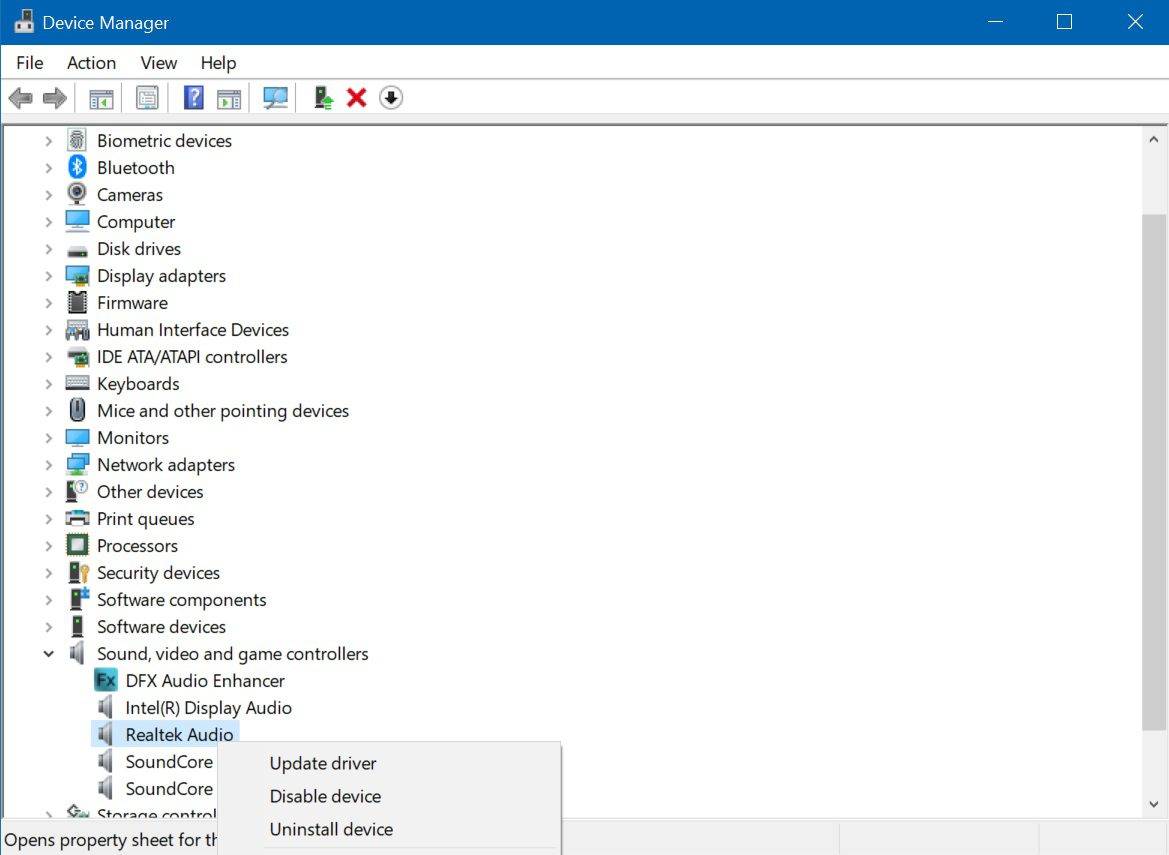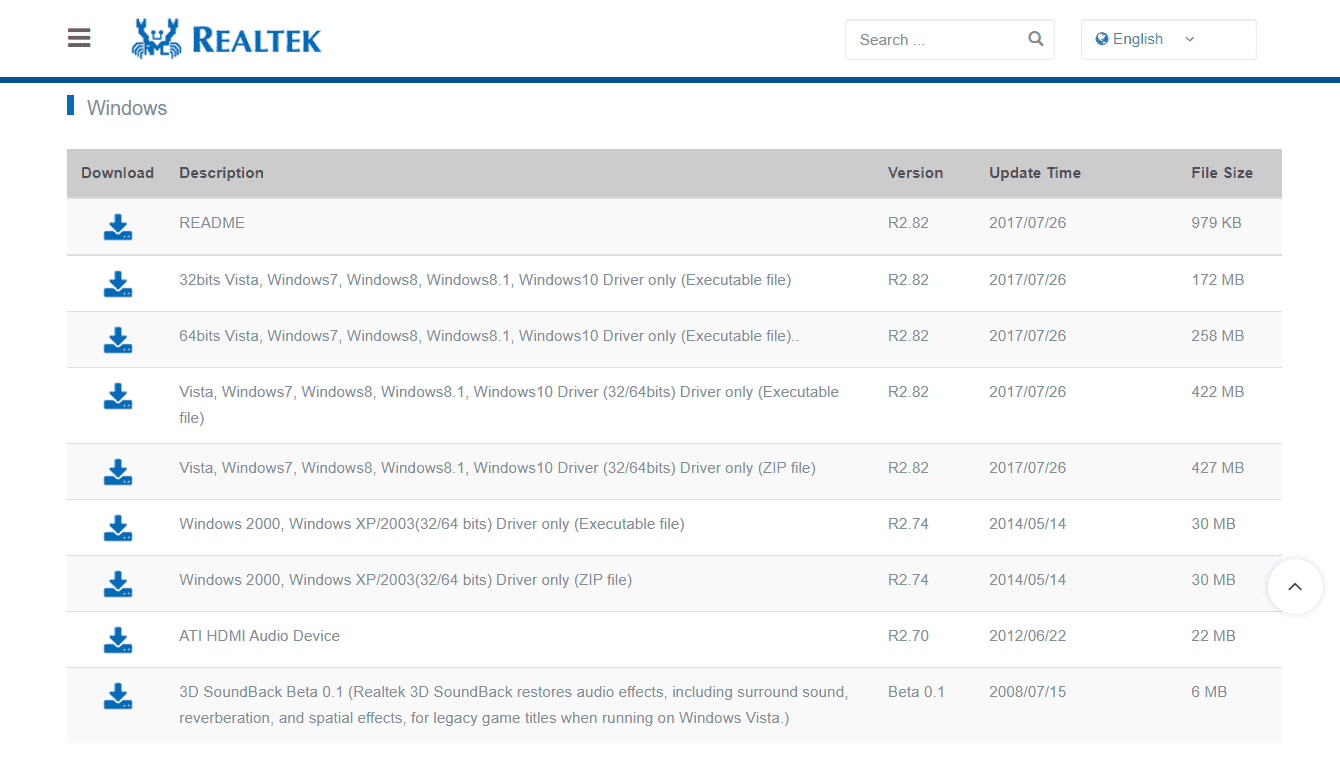瑞昱高清音频管理器是一种轻松控制和快速调整音频适配器的便捷方式。更重要的是,它会自动检测新添加的音频配件,让您的音频设置更加方便。它还具有许多音乐爱好者每次都会发现有用的功能,从噪音抑制和回声消除到录音机等等。但是,它就像其他有时会遇到问题的程序一样。如果您是最近发现 Windows 系统上缺少它的人之一,有一个简单的解决方法:在您的 Windows 中下载并重新安装 Realtek HD Audio Manager。
大多数 Windows 机器都安装了 Realtek HD Audio Manager 或驱动程序。您只需右键单击“开始”按钮即可转到设备管理器来检查它。打开它后,向下滚动并查找“声音、视频和游戏控制器”选项。单击它以展开设备或驱动程序列表。如果您找到 Realtek High Definition Audio,则表明您的机器确实有 Realtek HD Audio Manager,您可能只是遇到了问题。更新 Realtek HD 音频是解决问题的快速方法. 只需右键单击它以获取“更新驱动程序”选项,选择“自动搜索更新的驱动程序软件”,Windows 将为您完成这项工作。但是,这样做并不能保证获得最佳效果,因此更建议在Windows 10或 11 中手动下载并重新安装 Realtek HD Audio Manager。
第一步是从设备管理器的声音、视频和游戏控制器选项下的项目中卸载 Realtek 高清音频。这是确保重新安装 Realtek HD 音频驱动程序成功并防止进一步问题的重要步骤。因此,不要选择 Realtek High Definition Audio 的更新选项,而是选择“卸载设备”。通过选中“删除此设备的驱动程序软件”框来确认您的决定,然后选择“确定”。按照提示中出现的步骤完成该过程。之后,单击设备管理器顶部的查看选项卡,然后选择“显示隐藏的设备”以卸载其他重复的驱动程序。
一旦您的 PC 清除了 Realtek HD 音频驱动程序,您需要为您的系统获取合适的 Realtek HD 音频驱动程序。Realtek 在其下载页面上提供了其高清音频编解码器软件的不同版本列表,包括 ZIP 和可执行文件版本。找到适合您系统的那个,然后单击它旁边的下载图标。如果您使用的是英特尔 NUC8i7BE、NUC8i5BE 和 NUC8i3BE 产品,您可以在英特尔网站上查看适用于 Windows 10 和 Windows 11 的 Realtek 高清音频驱动程序。英特尔还为第 11 代英特尔NUC11PHKi7C 产品提供适用于 Windows 10 64 位和Windows 11的Realtek 高保真音频驱动程序. 您也可以尝试通过主板制造商的网站获取最新的 Realtek HD Audio 驱动程序。只需按 Windows + R 并键入 msinfo32 命令,即可获取您的主板制造商品牌和系统型号名称详细信息。之后,访问制造商的官方网站并使用您拥有的信息下载 Realtek 高清音频管理器。
下载文件后,在您的 PC 系统中找到它并开始安装过程(如果您选择 ZIP 版本,请先将其解压缩到易于访问的位置)。运行下载的文件并选择下一步以确认您的操作。这可能需要一些时间,但一旦重新安装 Realtek 高清音频管理器,您的 PC 将要求您重新启动。这样做以完成这些步骤。重新启动后,您可以再次访问设备管理器并在声音、视频和游戏控制器选项下查找更新的 Realtek High Definition Audio 来检查安装是否成功。如果它不存在,您可以简单地重复运行下载文件的过程,直到驱动程序出现在设备管理器中。